Video Locker voor Windows/Mac/iOS/Android: Video's vergrendelen Gids
Het versleutelen van videobestanden is een van de beste manieren als u niet wilt dat uw persoonlijke of commerciële videobestanden door anderen worden bekeken of verspreid. Hoe video te vergrendelen op Windows 11/10/8/7/XP/Vista? Hoe video's op een Mac-computer te vergrendelen? Hoe privévideo's op iPhone of iPad te verbergen en te vergrendelen? Hoe video's op Android-apparaten te vergrendelen? Dit artikel geeft je de beste oplossing.
1. Video Locker voor Windows: video's vergrendelen, verbergen en verbergen
Video Locker voor Windows biedt een versleutelingssysteem van militaire kwaliteit om video's en videomappen op interne en externe schijven te coderen, verbergen en verbergen, zonder dat iemand zonder wachtwoord toegang tot uw video's krijgt. Video Locker voor Windows is heel eenvoudig en gemakkelijk te gebruiken. U kunt video's op uw Windows-pc met een wachtwoord beveiligen met deze eenvoudige stappen:
3 stappen: video's vergrendelen, verbergen en verbergen op Windows 11/10/8/7/XP/Vista
Stap 1: Download, installeer en voer Video Locker-software voor Windows uit op uw computer, voer een geldig e-mailadres en registratiecode in om u te registreren.

Stap 2: Klik op "Bestand/map vergrendelen" om video's en videomappen te vergrendelen.

Stap 3: Selecteer het videobestand of de videomap, selecteer het type videovergrendeling (Vergrendelen zonder verborgen video of Vergrendelen en verborgen video), voer uw wachtwoord in en bevestig en klik op de knop "Vergrendelen".

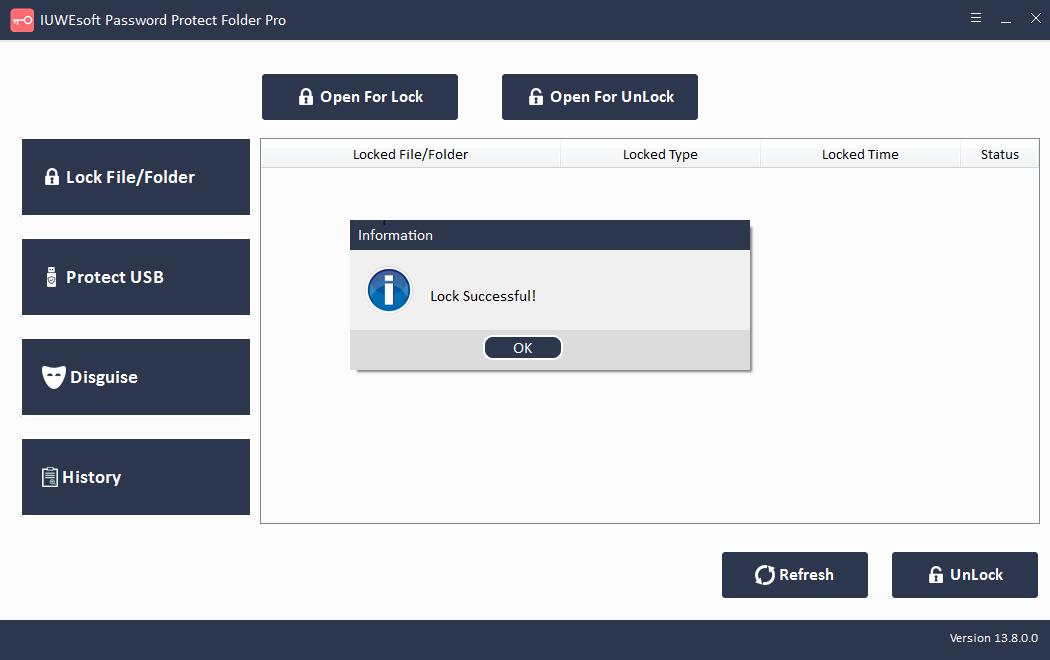
2. Video Locker voor Mac: video vergrendelen op een Mac-computer
Apple heeft een ingebouwde methode toegevoegd om videobestanden te beschermen. Het enige wat je nodig hebt is MacOS 10.6 Snow Leopard of hoger om je video's op Mac te vergrendelen met de volgende stappen:
Stap 1: Druk tegelijkertijd op Command + Shift + A om de map Programma's te openen.
Stap 2: Open de map Hulpprogramma's > Schijfhulpprogramma > Bestanden en selecteer Nieuwe afbeelding.
Stap 3: Selecteer nu de optie "Afbeeldingen in map" en navigeer naar het videobestand of de map die u wilt beveiligen.
Stap 4: Selecteer het formaat Lezen/Schrijven. Klik vervolgens op het menu Versleuteling om te kiezen tussen 128-bits of 256-bits AES-codering.
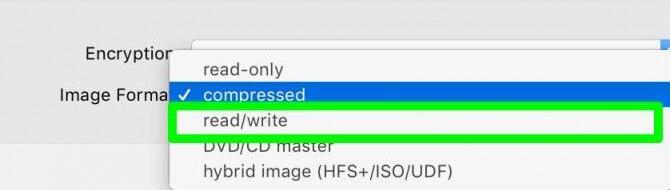
Stap 5: Voer het wachtwoord twee keer in en klik op de knop Selecteren.
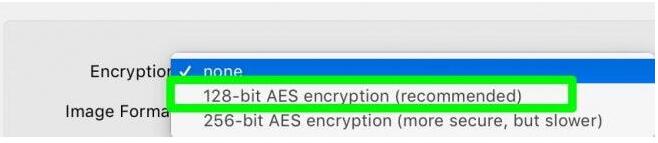
Stap 6: Geef uw vergrendelde videomap een naam en klik op de knop "Opslaan".
Stap 7: Klik ten slotte op "Gereed" en al uw video-inhoud is nu volledig vergrendeld.
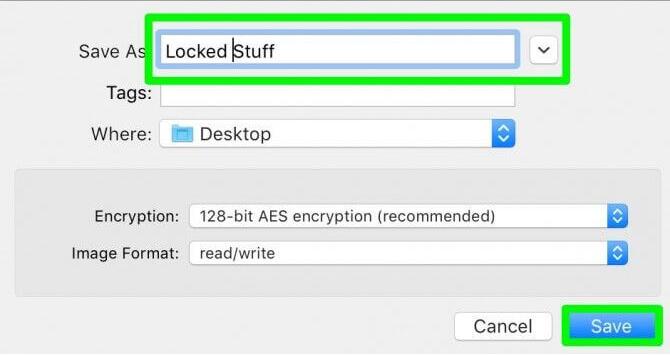
3. Video Locker voor iOS: hoe privévideo's op iPhone of iPad te verbergen en te vergrendelen?
Video's vergrendelen of verbergen op iPhone is makkelijker dan op Mac. Apple biedt iOS-gebruikers zelfs twee ingebouwde oplossingen voor het vergrendelen van video's op hun apparaten.
Ten eerste kun je de Foto's-app gebruiken om video's op je iPhone of iPad te verbergen:
Stap 1: Open de Foto's-app op je iPhone of iPad.
Stap 2: Klik op het album met uw video.
Stap 3: Druk op de selectieknop en selecteer alle video's die je wilt verbergen.
Stap 4: Klik op de Share-knop en selecteer de optie Verbergen.
Stap 5: Bevestig en je video wordt opgeslagen in "Verborgen albums" onder het gedeelte "Andere albums".
Deze methode verbergt video's of foto's op uw iPhone/iPad, maar vergrendelt uw inhoud niet. Apple heeft hier een ingebouwde oplossing voor.
Je kunt foto's of video's toevoegen aan de Notities-app door individuele notities te maken. Vervolgens kunt u individuele notities vergrendelen met een toegangscode of zelfs Touch ID of Face ID gebruiken. U kunt echter nog geen beveiligde mappen maken in de Notes-toepassing.
4. Video Locker voor Android: privévideo's voor Android vergrendelen
Er zijn twee manieren om videobestanden en videomappen op een Android-telefoon te vergrendelen. Ten eerste kunt u videobestanden vergrendelen met behulp van bestandsbeheer:
Open je bestandsbeheer, maak een nieuwe map en verplaats alle video's die je wilt verbergen naar die map.
Ga naar de instellingen voor bestandsbeheer en schakel de optie "Verborgen bestanden/mappen weergeven" in.
Hernoem vervolgens uw nieuwe map. Vergeet niet om uw mapnamen vooraf te laten gaan door een punt, zoals Mijn mappen.
Ga opnieuw naar de instellingen voor bestandsbeheer en selecteer "Verborgen mappen verbergen" of schakel de optie uit die in de tweede stap is geactiveerd.
Nu zijn je videomappen verborgen; u kunt uw galerijen controleren.
Opmerking: deze methode werkt niet op nieuwe Android-apparaten boven Kitkat. Dus als je een nieuwe Android-telefoon hebt, hoef je alleen maar een ".nomedia"-bestand toe te voegen aan de map waarin de video's zijn verborgen.
Een "nomedia"-bestand is slechts een bestandsextensie, net als andere videobestanden zoals .3gp, .mp4 of .mkv. Als je een LG- of Samsung Android-telefoon hebt, hoef je niet eens met deze bestandsextensies om te gaan.
LG-gebruikers kunnen naar Instellingen > Vingerafdruk en beveiliging > Inhoudsvergrendeling gaan om mappen te beveiligen met een wachtwoord of vingerafdrukscan.
Samsung-gebruikers kunnen naar Instellingen > Vergrendelscherm en beveiliging > Veilige map gaan.
